2 einfache Möglichkeiten, das Windows 11 22H2-Update jetzt zu installieren
Seitdem Microsoft das Windows 11 22H2- oder Sun Valley-Update angekündigt hat, ist es in aller Munde. Das Unternehmen hat angedeutet, dass die neueste Version in den kommenden Monaten erscheinen wird, Sie können das 22H2-Update jedoch jetzt ausprobieren, wenn Sie möchten. Werfen wir einen Blick auf den Prozess.
So installieren Sie das Windows 11 22H2 Update
Das Windows 11 22H2 Update oder Sun Valley Update ist derzeit für Windows Insider auf den Beta- und Dev-Kanälen verfügbar.
Der Dev Channel hat eine Weile an diesem Update gearbeitet und bietet zusätzliche Vorschauen auf kommende Funktionen in zukünftigen Updates wie der Xbox Controller Bar.
Derzeit finden Sie hier alle Voraussetzungen, um Windows 11 22H2 auf Ihrem System zu installieren.
Anforderungen
Sie müssen im Windows Insider-Programm (Beta-Kanal) registriert sein: Sie benötigen lediglich ein Microsoft-Konto, das im Windows Insider-Programm im Beta-Kanal registriert ist. Dadurch sind Sie berechtigt, die Windows 11 22H2 ISO herunterzuladen oder direkt mit Windows Update zu aktualisieren. Falls Sie es noch nicht getan haben, verwenden Sie bitte diesen Link, um sich für das Windows Insider-Programm anzumelden.
Leider führen Dev-Channel-Benutzer ein anderes 22H2-Update als das Sun Valley-Update aus und es fehlen einige Funktionen, die im Beta-Channel-Build enthalten sind.
So installieren Sie Windows 11 22H2
Nachdem Sie Ihre Registrierung für das Windows Insider-Programm abgeschlossen haben, verwenden Sie eine der folgenden Methoden, um Windows 11 22H2 auf Ihrem PC zu installieren.
Methode 1: Verwenden von Windows Update
Stellen Sie sicher, dass Sie mit demselben Microsoft-Konto angemeldet sind, mit dem Sie sich für das Windows Insider-Programm angemeldet haben. Drücken Sie Windows + i und klicken Sie auf Windows Update.
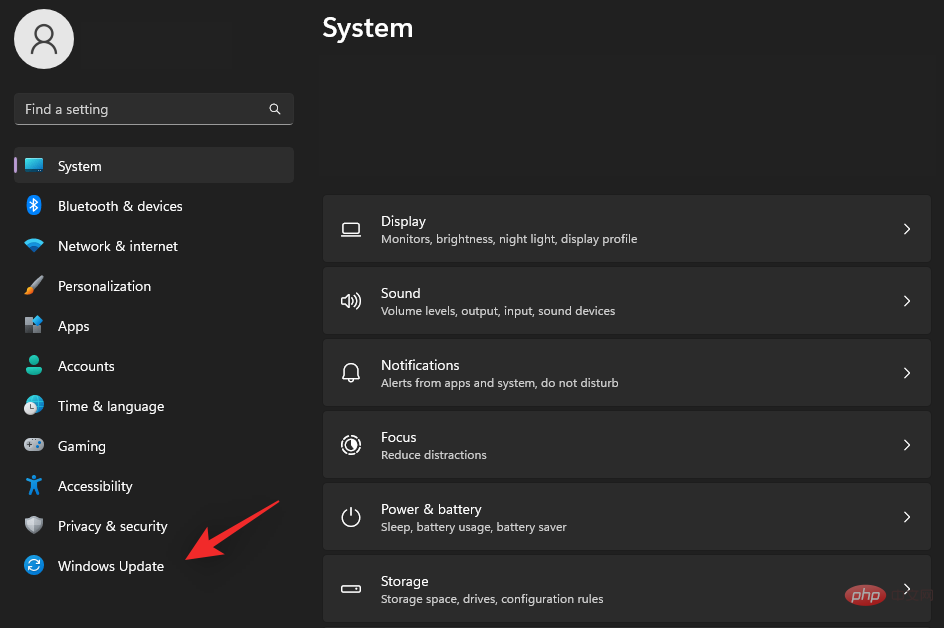
Klicken Sie jetzt, um Nach Updates suchen.
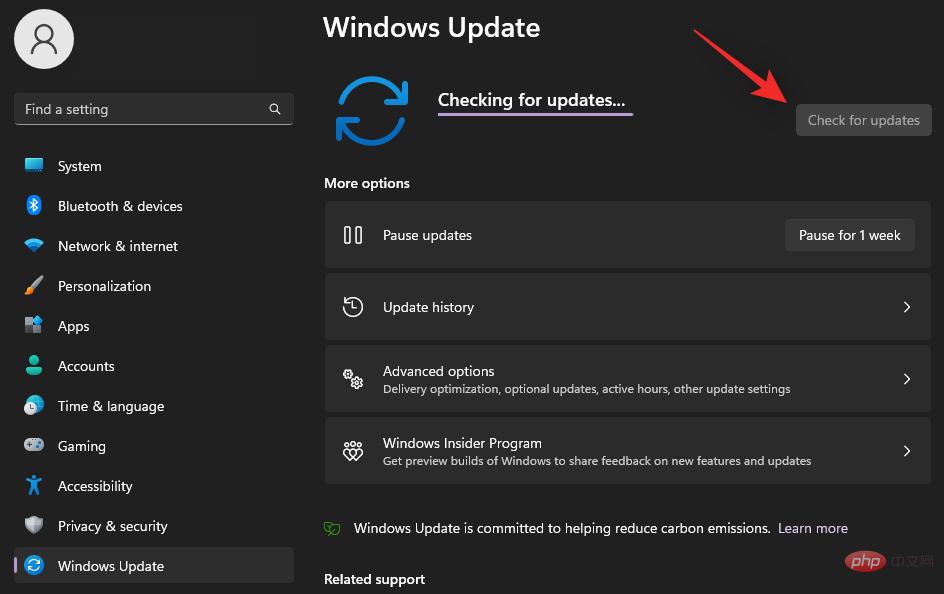
Warten Sie, bis Windows nach verfügbaren Updates sucht. Wenn alles gut geht, sollten Funktionsupdates aus dem Beta- oder Entwicklerkanal in dieser Liste angezeigt werden. Klicken Sie bei Bedarf auf , um es herunterzuladen und zu installieren. Idealerweise müssen Sie dies nicht tun, es sei denn, Sie verwenden eine getaktete Verbindung.
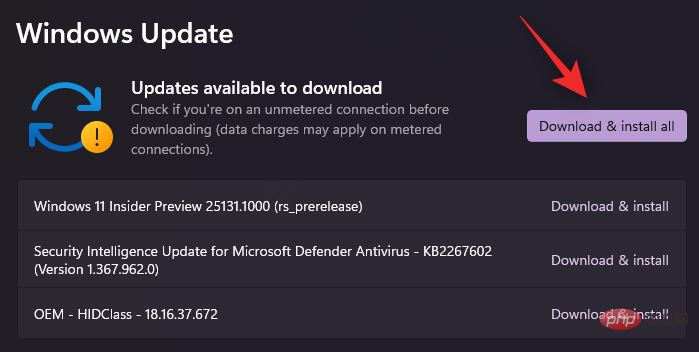
Das ist es! Lehnen Sie sich zurück, entspannen Sie sich und lassen Sie Windows Update seine Arbeit erledigen. Der Download kann je nach Ihrem aktuellen Netzwerk und der verfügbaren Bandbreite einige Zeit dauern. Sobald der Vorgang abgeschlossen ist, werden Sie aufgefordert, Ihr System neu zu starten, und das Update wird gestartet, nachdem Sie Ihr System neu gestartet haben. Ihr Computer wird während der Installation von Updates einige Male neu gestartet. Dies ist völlig normal.
Methode 2: ISO verwenden
Sie können sich auch für die Verwendung von ISO entscheiden, um Windows 11 22H2 sauber auf Ihrem System zu installieren. Bitte folgen Sie der Anleitung unten, um Ihnen durch den Prozess zu helfen.
- Windows 11 22H2 Insider ISO |. Download-Link
Besuchen Sie den Link oben in Ihrem bevorzugten Browser und melden Sie sich mit Ihrem Microsoft-Konto an. Stellen Sie sicher, dass Sie dasselbe Konto verwenden, mit dem Sie sich für das Windows Insider-Programm angemeldet haben. Sobald Sie angemeldet sind, scrollen Sie nach unten und klicken Sie auf das Dropdown-Menü für „Edition auswählen“ .
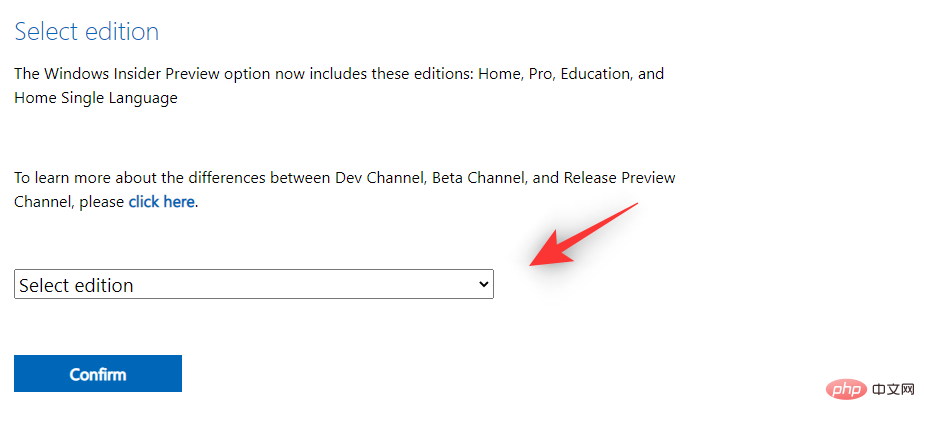
Wählen Sie Windows 11 Insider Preview (Beta-Kanal) – Build 22621.
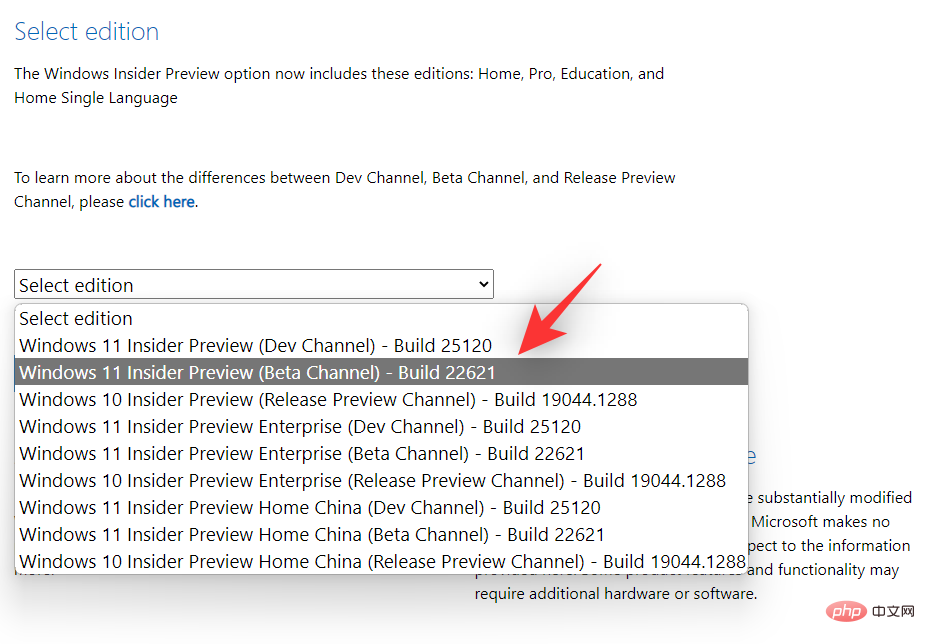
Klicken Sie auf Bestätigen.
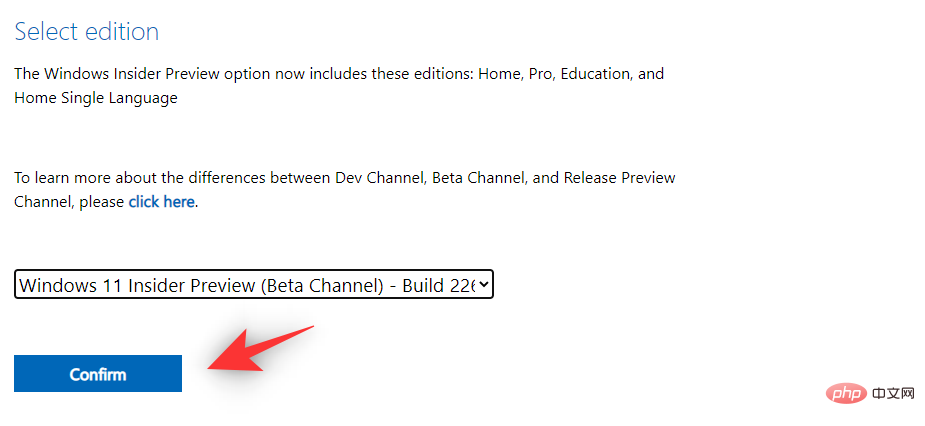
Klicken Sie auf das Dropdown-Menü, um Ihre Produktsprache auszuwählen.
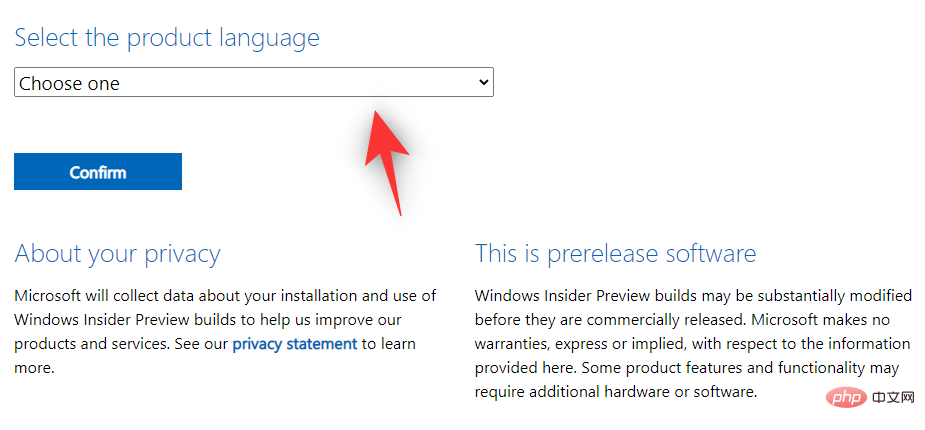
Wählen Sie Ihre bevorzugte Sprache aus der Liste aus.
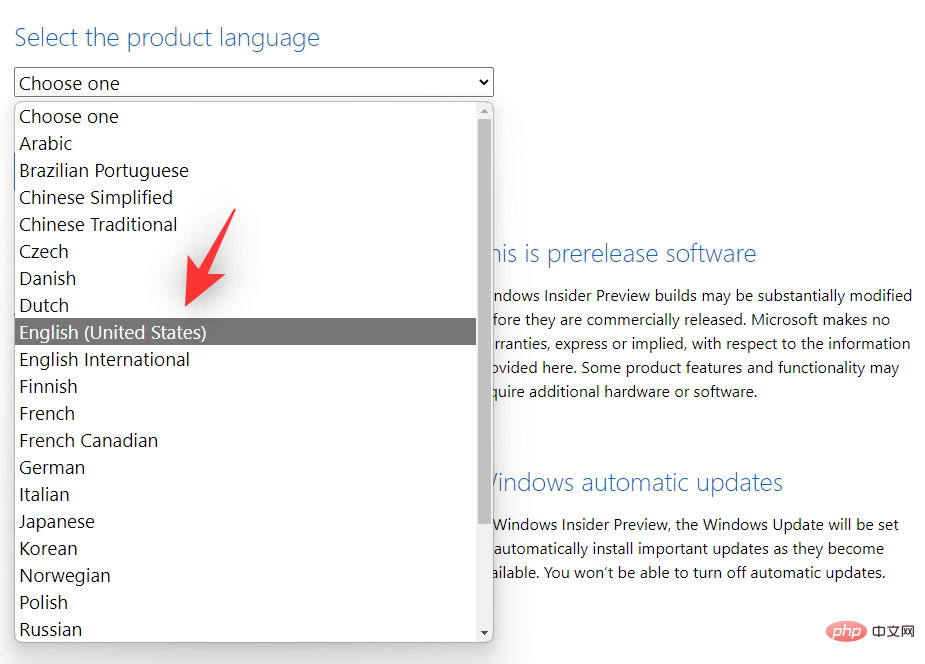
Klicken Sie auf Bestätigen.
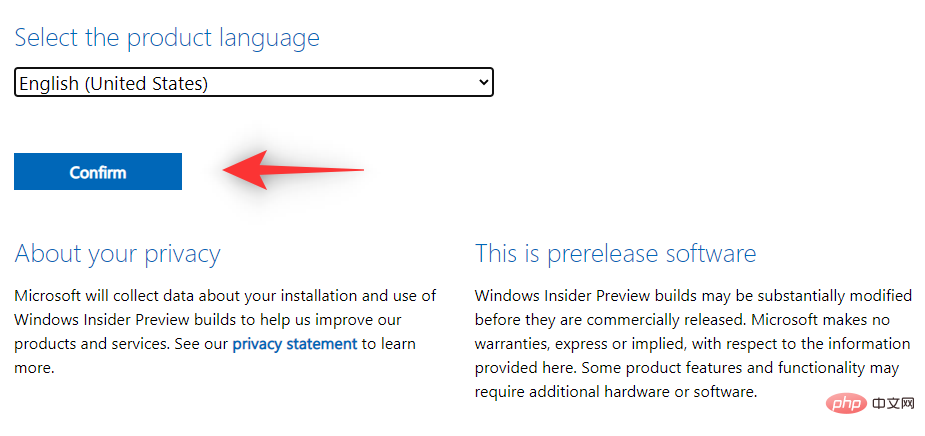
Microsoft erstellt nun einen Download-Link für Ihre IP-Adresse. Klicken Sie auf 64-Bit-Download , um die ISO herunterzuladen und an einem geeigneten Ort in Ihrem lokalen Speicher zu speichern.
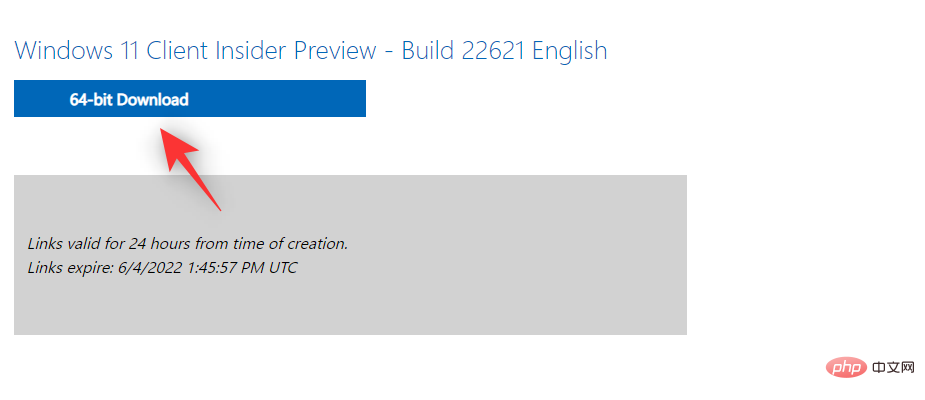
Nachdem Sie die ISO heruntergeladen haben, klicken Sie mit der rechten Maustaste darauf und klicken Sie auf Mounten. Doppelklicken Sie nun einfach und führen Sie das Setup von diesem PC aus aus.
Das ist es! Sie können nun den Anweisungen auf dem Bildschirm folgen, um Windows 11 22H2 auf Ihrem PC zu installieren.
Das obige ist der detaillierte Inhalt von2 einfache Möglichkeiten, das Windows 11 22H2-Update jetzt zu installieren. Für weitere Informationen folgen Sie bitte anderen verwandten Artikeln auf der PHP chinesischen Website!

Heiße KI -Werkzeuge

Undresser.AI Undress
KI-gestützte App zum Erstellen realistischer Aktfotos

AI Clothes Remover
Online-KI-Tool zum Entfernen von Kleidung aus Fotos.

Undress AI Tool
Ausziehbilder kostenlos

Clothoff.io
KI-Kleiderentferner

AI Hentai Generator
Erstellen Sie kostenlos Ai Hentai.

Heißer Artikel

Heiße Werkzeuge

Notepad++7.3.1
Einfach zu bedienender und kostenloser Code-Editor

SublimeText3 chinesische Version
Chinesische Version, sehr einfach zu bedienen

Senden Sie Studio 13.0.1
Leistungsstarke integrierte PHP-Entwicklungsumgebung

Dreamweaver CS6
Visuelle Webentwicklungstools

SublimeText3 Mac-Version
Codebearbeitungssoftware auf Gottesniveau (SublimeText3)

Heiße Themen
 1369
1369
 52
52
 So führen Sie eine JAR-Datei unter Windows 11 oder 10 aus
May 12, 2023 pm 06:34 PM
So führen Sie eine JAR-Datei unter Windows 11 oder 10 aus
May 12, 2023 pm 06:34 PM
Windows 11 ist in der Lage, eine große Anzahl von Dateitypen mit oder ohne externe Anwendungen von Drittanbietern auszuführen. Damit können Sie nicht nur zahlreiche Aufgaben bequem von Ihrem PC aus erledigen, sondern stellen auch sicher, dass Sie die Grundfunktionen Ihres PCs optimal nutzen können. Heute werfen wir einen Blick auf einen komplexen Dateityp – jar – und erklären Ihnen, wie Sie ihn auf Ihrem Windows 11- oder Windows 10-PC öffnen. Was ist eine JAR-Datei? jar ist ein Archivpaketformat, das ein ausführbares Java-Programm enthalten kann oder nicht. Diese Archive können Java-Anwendungen oder Quellcode enthalten, die dann zum Kompilieren und Ausführen von Anwendungen verwendet werden können, ohne dass für jede Anwendung separater Code geschrieben werden muss. Es gibt verschiedene Möglichkeiten
 4 Möglichkeiten zum Aktivieren oder Deaktivieren des Microsoft Store unter Windows 11 oder 10
May 14, 2023 am 10:46 AM
4 Möglichkeiten zum Aktivieren oder Deaktivieren des Microsoft Store unter Windows 11 oder 10
May 14, 2023 am 10:46 AM
Hier sind einige mögliche Gründe, warum Sie den Microsoft Store deaktivieren müssen: Stoppen Sie unerwünschte Benachrichtigungen. Speichern Sie Daten, indem Sie die Hintergrundprozesse des Microsoft Store einschränken, um die Sicherheit oder den Datenschutz zu verbessern. Behebt einige Probleme im Zusammenhang mit dem Store oder den von ihm installierten Apps. Verhindern Sie, dass Kinder, Familienmitglieder oder andere Benutzer Apps ohne Erlaubnis herunterladen. Schritte zum Deaktivieren oder Aktivieren des Windows Store Bevor Sie dieses Tutorial befolgen, wird durch das Deaktivieren des Microsoft Store auch die Installation aller Apps gestoppt, die seine Dienste benötigen. Um den Store nutzen zu können, müssen Benutzer seinen Dienst auf die gleiche Weise aktivieren wie ihn blockieren. 1. Blockieren Sie den WindowsStore-Hintergrunddienst. Lassen Sie uns den Microsoft Store nicht einschränken
 So deaktivieren Sie die Durchsetzung der Treibersignatur in Windows 11
May 20, 2023 pm 02:17 PM
So deaktivieren Sie die Durchsetzung der Treibersignatur in Windows 11
May 20, 2023 pm 02:17 PM
Microsoft hat mehrere Sicherheitsfunktionen in Windows integriert, um sicherzustellen, dass Ihr PC sicher bleibt. Eine davon ist die Durchsetzung der Treibersignatur in Windows 11. Wenn diese Funktion aktiviert ist, wird sichergestellt, dass nur von Microsoft digital signierte Treiber auf dem System installiert werden können. Dies hilft den meisten Benutzern sehr, da es sie schützt. Es gibt jedoch einen Nachteil bei der Aktivierung der Durchsetzung der Fahrersignatur. Angenommen, Sie finden einen Treiber, der für Ihr Gerät funktioniert, aber nicht von Microsoft signiert ist, obwohl er völlig sicher ist. Sie können es jedoch nicht installieren. Daher müssen Sie wissen, wie Sie die Treibersignatur in Windows 11 deaktivieren
 So beheben Sie den Windows 11-Aktivierungsfehler 0xc004c060
May 17, 2023 pm 08:47 PM
So beheben Sie den Windows 11-Aktivierungsfehler 0xc004c060
May 17, 2023 pm 08:47 PM
Warum erhalte ich den Windows 11-Aktivierungsfehler 0xc004c060? Stellen Sie zunächst sicher, dass Sie Original-Windows verwenden und dass der Lizenzschlüssel gültig ist. Überprüfen Sie außerdem, ob er von einer offiziellen Quelle bezogen wurde und ob der Schlüssel für die installierte Betriebssystemversion geeignet ist. Wenn bei einem dieser Probleme ein Problem auftritt, kann der Windows 11-Aktivierungsfehler 0xc004c060 auftreten. Überprüfen Sie diese also unbedingt und fahren Sie mit dem nächsten Abschnitt fort, wenn Sie feststellen, dass alles in Ordnung ist. Wenn Sie den Schlüssel auf unzuverlässige Weise erhalten haben oder glauben, dass es sich bei der installierten Kopie um eine Raubkopie handelt, müssen Sie einen gültigen Schlüssel von Microsoft erwerben. Darüber hinaus fehlen falsch konfigurierte Einstellungen
 0x80010105: So beheben Sie diesen Windows-Update-Fehler
May 17, 2023 pm 05:44 PM
0x80010105: So beheben Sie diesen Windows-Update-Fehler
May 17, 2023 pm 05:44 PM
Microsoft veröffentlicht regelmäßig Windows-Updates, um die Funktionalität zu verbessern oder die Sicherheit des Betriebssystems zu erhöhen. Sie können einige dieser Updates ignorieren, es ist jedoch wichtig, immer Sicherheitsupdates zu installieren. Bei der Installation dieser Updates kann der Fehlercode 0x80010105 auftreten. Eine instabile Verbindung verursacht normalerweise die meisten Aktualisierungsfehler. Sobald die Verbindung wiederhergestellt ist, können Sie loslegen. Einige erfordern jedoch eine eher technische Fehlerbehebung, wie zum Beispiel der Fehler 0x80010105, den wir in diesem Artikel betrachten werden. Was verursacht den WindowsUpdate-Fehler 0x80010105? Dieser Fehler kann auftreten, wenn Ihr Computer längere Zeit nicht aktualisiert wurde. Einige Benutzer haben W aus bestimmten Gründen möglicherweise dauerhaft deaktiviert
 So beheben Sie den Laufzeitfehler 339 unter Windows 11/10
May 13, 2023 pm 11:22 PM
So beheben Sie den Laufzeitfehler 339 unter Windows 11/10
May 13, 2023 pm 11:22 PM
Es kann mehrere Gründe dafür geben, dass beim Ausführen eines Programms der Laufzeitfehler 339 auftritt. Einige davon können darauf zurückzuführen sein, dass einige OCX- oder DLL-Dateien fehlen, beschädigt sind oder die DLL oder OCX nicht registriert ist. Dies wäre für die reibungslose Ausführung der Anwendung eine ärgerliche Erfahrung. Hier sind einige mögliche Fehlermeldungen, die Sie möglicherweise für Laufzeitfehler 339 sehen. Fehler – Laufzeitfehler 339: Komponente DUZOCX32.OCX ist nicht korrekt registriert oder die Datei fehlt. Fehler – Laufzeitfehler 339. Die Komponente MSMASK32.ocx oder eine ihrer Abhängigkeiten ist nicht korrekt registriert; die Datei fehlt oder ist ungültig. Fehler – Laufzeitfehler „339“: Komponente „FM20.DLL“ oder eine ihrer Abhängigkeiten wurde nicht korrekt notiert
 Geräteeinstellungen unter Windows 11 nicht migrieren? Das ist die Lösung
May 13, 2023 pm 02:10 PM
Geräteeinstellungen unter Windows 11 nicht migrieren? Das ist die Lösung
May 13, 2023 pm 02:10 PM
Offensichtlich verlaufen nicht alle Gerätemigrationen reibungslos. Dass Geräteeinstellungen nicht migriert werden, ist ein sehr häufiges Problem in Windows 11 und kann beim Upgrade von Windows 7 und 10 auftreten. Dieses Problem kann auch auftreten, wenn Sie das Betriebssystem bereits installiert haben und neue Updates installieren. Beim Upgrade auf Windows 11 muss Ihr Gerät auch die Systemanforderungen und andere wichtige Elemente erfüllen, die für eine ordnungsgemäße Funktion erforderlich sind. Wenn Sie Ihre persönlichen Daten, Dateien, Fotos und Apps aus Ihrer vorherigen Windows-Installation behalten möchten, wählen Sie beim ersten Upgrade auf Windows 11 unbedingt die Option Persönliche Dateien und Apps behalten aus. Wenn Sie auf Windows 11 aktualisieren, prüft das Installationsprogramm
 5 Möglichkeiten zum Deaktivieren des Übermittlungsoptimierungsdienstes in Windows
May 17, 2023 am 09:31 AM
5 Möglichkeiten zum Deaktivieren des Übermittlungsoptimierungsdienstes in Windows
May 17, 2023 am 09:31 AM
Es gibt viele Gründe, warum Sie den Übermittlungsoptimierungsdienst auf Ihrem Windows-Computer deaktivieren möchten. Unsere Leser beschweren sich jedoch darüber, dass sie die richtigen Schritte nicht kennen. In dieser Anleitung wird erläutert, wie Sie den Lieferoptimierungsdienst in wenigen Schritten deaktivieren können. Um mehr über Dienste zu erfahren, lesen Sie vielleicht unsere Anleitung zum Öffnen von „services.msc“ für weitere Informationen. Was macht der Lieferoptimierungsdienst? Delivery Optimization Service ist ein HTTP-Downloader mit Cloud-Hosting-Lösung. Es ermöglicht Windows-Geräten, Windows-Updates, Upgrades, Anwendungen und andere große Paketdateien von alternativen Quellen herunterzuladen. Darüber hinaus trägt es dazu bei, den Bandbreitenverbrauch zu reduzieren, indem es mehreren Geräten in einer Bereitstellung ermöglicht, diese Pakete herunterzuladen. Außerdem Windo



